Microsoft Teams 中的團隊為何?
一份充滿使用 Microsoft Teams 秘訣和技巧的生產力指南,來自每天在公司建立和使用 Teams 的人員。
有些人對於 Teams 的第一個問題就是,什麼是團隊?簡單來說,團隊是任何一群人共同合作來完成工作:銷售團隊共同合作銷售;建設團隊共同合作建設;研究團隊共同合作測試。
在 Teams 中,我們通常針對下列兩點之一建立團隊︰執行的工作類型或我們正在進行的專案。
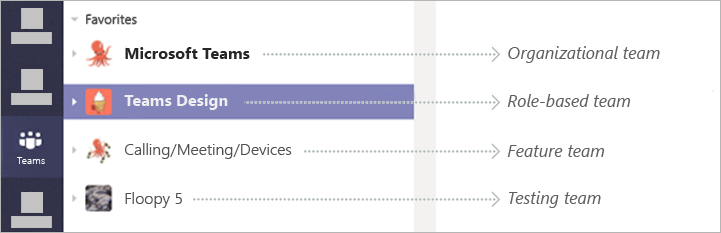
規劃會議的設計師提供的團隊清單。
例如,我們的整個設計師團隊屬於名為團隊設計的大型團隊。 我們在此團隊討論標準設計模式、視覺設計指導方針、繪圖風格,跨越 Teams 的設計需求,以及專為設計舉辦的訓練和活動等項目。 設計團隊中的每個人也是使用功能的團隊成員。 例如,通話/會議/裝置是設計師、計劃經理、軟體工程師、產品行銷人員等人一起透過通話、會議和裝置共同作業的團隊。
因此,大部分的人屬於數個不同團隊。 我們的工作狀態隨著與這群人共同作業改變。 這就是我們完成工作的方式。 Teams 協助我們更有效地進行。
在 Teams 中,我們針對下列兩點之一建立團隊︰執行的工作類型或我們正在進行的專案。
還有其他方法可以組織您的團隊。 我們看過諮詢團隊為每位客戶建立團隊,專案經理為每個專案建立團隊。 如同我們,他們會在登入 Teams 時檢視其工作狀態。 請繼續閱讀,了解幾個團隊的相關秘訣。
1.團隊沒有「 正確數量」。
如果詢問我們辦公室的人員,您會發現有些人屬於四個團隊,有些人屬於 40 個團隊 (這對我們來說非常多,絕對不是常態)。 沒有參與團隊的正確數量。 但我們發現最適合的數量。 大多數的人只積極參與 5 到 10 個團隊。
如先前所述,我們皆屬於某些大型且廣泛的團隊 (例如 Teams 設計,或整個產品的團隊 Microsoft Teams)。 而且我們也屬於數個較小、主題較明確的團隊。 每種團隊類型皆有其目的。 較大的團隊是讓我們針對大型事件保持聯繫:宣告、里程碑、團隊活動。 較小的團隊則用於進行研究、製作、改善、行銷和銷售等 Teams 的日常工作。
貴組織建立的團隊類型會反映貴組織進行的工作類型、角色類型、組織專案的方式,以及工作文化。 Teams 具有彈性。
當您加入 Teams 時,可能已屬於某些團隊。 棒透了。 這表示已有人將您新增至團隊,而且您可以直接開始參與。 若要尋找其他團隊來加入或需要建立自己的團隊,請移至團隊清單底部,並選取 ![[將人員新增至團隊] 按鈕](https://support.content.office.net/zh-tw/media/c84aa0b9-6f19-40ba-8e5d-53df1b072cb9.png)
2.命名新團隊時,請務必深思。
無論您加入多少個團隊,清楚具體的名稱都很重要。 良好的團隊名稱能迅速讓人員加入適合的團隊,而不清楚的名稱會造成混淆。 更糟的是,團隊可能沒有用處。
因為現有團隊非常多,其中一個首要步驟是查看哪些團隊已存在。 這樣一來,就能避免使用重複的名稱,或建立一個讓人不知如何選擇的類似團隊。 (非常相似的團隊名稱表示您真正需要的可能是具有數個不同頻道的單一團隊)。
命名團隊時,我們通常包含下列其中一或多項資訊:
-
專案名稱或描述 (「Teams @ Ignite 2019」)
-
連續數字 (「第 1 版」、「第 2 版」等)
-
日期 (「第 3 季規劃」)
我們看過客戶使用上述資訊,以及下列資訊:
-
客戶名稱
-
案件號碼
-
收費標準
我們也嘗試加入團隊影像,有時候是有趣的影像,有時候是嚴肅的影像,做為協助人員在清單中辨識該團隊的視覺地標。 如同名稱,我們試著讓影像獨一無二,所以沒有人的團隊清單充滿獨角章魚 (如我們想像的那般可愛)。
3.重新排序團隊,讓團隊容易辨識。
Teams 根據您與團隊的關係來排序團隊,例如加入團隊的時間和使用團隊的頻率。 大多數的人也喜歡自行排序,例如,將優先順序最高或最常使用的團隊置於清單頂端,依照需要的順序選取並拖曳團隊。
我們也會隱藏不常用的團隊,方法是選取團隊,然後按一下 [隱藏]。 這些團隊可能是具有實用資訊,但只需要每隔幾天或數週查看一次的團隊。 這些團隊仍然十分容易存取。 只要移至團隊清單底部,並選取 [隱藏的團隊]。
如果一段時間未使用某團隊,Teams 會嘗試讓我們知道該團隊已隱藏來協助我們。 這只是將非使用中的團隊移至 [隱藏的團隊] 清單,與其他隱藏的團隊歸納在一起。 如果需要取消隱藏某團隊,只要選取該團隊,然後按一下 [顯示]。

不知道如何組織團隊? 請觀看此影片,瞭解如何開始使用。
4.淘汰不再需要的團隊。
Teams 中的自然生命週期之一是淘汰已達成任務的團隊。 完成使用某團隊進行特定專案、活動或功能區後,我們會將其 [封存]。
封存不只是隱藏團隊。 這些團隊會設定為特殊的非使用中狀態。 所有項目仍然可以搜尋及瀏覽,但無法執行回覆訊息等動作。 封存會移出團隊,但仍讓我們使用團隊。 團隊擁有者能在需要時將團隊還原。 請參閱封存或還原團隊了解做法。
下一個:揭開頻道的神秘面紗










